Содержание
- 2. Компонента TMainMenu Предназначен для добавления к программе главного меню Чтобы добавить к приложению главное меню, нужно
- 3. Рекдактор Меню Чтобы создать элемент меню, необходимо щелкнуть по кнопке «Добавить элемент»
- 4. При этом появляется элемент с дефолтным именем MenuItem1. Для изменения заголовка надо нажать на правую кнопку
- 5. Для обработки события выбора меню, необходимо дважды щелкнуть на пункте, при этом автоматически создается соответствующая процедура
- 6. Многоформный однодокументный интерфейс Для добавления новой формы к проекту используем последовательность меню: Файл -> Создать Форму
- 7. Открыть дополнительную форму можно по наступлению некоторого события на 1 форме. Пусть это событие будет –
- 8. Пример работы с доп. формой и меню Основная форма содержит компонент StringGrid – таблица отражающая список
- 9. Установки StringGrid на основной форме Установить компонент StringGrid на форму. ColCount = 4; RowCount = 2;
- 10. Проектирование дополнительной формы – для ввода одного элемента таблицы На форме 5 элементов Edit для ввода
- 11. В компоненте ComboBox необходимо установить возможные варианты для выбора. Для используется редактор свойства Items. Чтобы его
- 12. Работа с RadioGroup Компонент предназначен для выбора одного элемента из предложенных. Находится в панели инструментов в
- 13. Глобальные типы и переменные Описываются в разделе interface дочернего модуля В блоке type добавляется новый тип
- 14. Программирование доп. формы Для дополнительного модуля необходимо написать события нажатия на кнопки procedure TForm2.Button2Click(Sender: TObject); //Кнопка
- 15. Программирование основной формы Компонента StringGrid служит для отображения таблицы записей. Поэтому целесообразно написать отдельно такую процедуру.
- 16. В разделе implementation напишем тело процедуры procedure TForm1.UpdateTab(); var i:byte; begin StringGrid1.RowCount:=n+1; //количество элементов + заголовки
- 17. При активизации строки таблицы нам надо, чтобы в поле Edit и в label отразились соответствующие текущему
- 18. Обработка события «Выбор пункта меню «Добавить запись» Прежде чем кодить, надо понять, что происходит при наступлении
- 19. Меню – Добавить запись procedure TForm1.MenuItem4Click(Sender: TObject); begin Form2.Edit1.Text:=‘’; Form2.Edit2.Text:=‘’; Form2.Edit3.Text:=‘’; Form2.Edit4.Text:=‘’; Form2.Edit5.Text:=‘’; Form2.RadioGroup1.ItemIndex:=0; Form2.ComboBox1.Text:=''; Form2.ShowModal;
- 20. Обработка события – выбор меню «Изменить запись» Идея в том, чтобы поправить неверно введенные записи. Не
- 21. Меню – Изменить запись procedure TForm1.MenuItem6Click(Sender: TObject); var k:byte; begin k:=StringGrid1.Row; Form2.Edit1.Text:=t[k].fam; Form2.Edit2.Text:=t[k].name; Form2.Edit3.Text:=t[k].otch; Form2.Edit4.Text:=t[k].kaf; Form2.Edit5.Text:=IntToStr(t[k].brn);
- 22. Меню «Удалить запись» При наступлении события необходимо удалить текущую запись: procedure TForm1.MenuItem5Click(Sender: TObject); var k,j:byte; begin
- 23. Меню «Очистить таблицу» procedure TForm1.MenuItem7Click(Sender: TObject); begin n:=0; //обнулить количество элементов StringGrid1.RowCount:=2; //в StrinGrid оставить заголовки
- 24. Обработка данных таблицы Данные таблицы можно сортировать, отбирать, компоновать. Выбрать всех преподавателей женщин моложе N лет
- 25. Доработка меню Добавляем еще несколько пунктов меню. Для этого: Дважды щелкаем на иконку формы MainMenu1 Щелкаем
- 26. Дополнительная форма для вывода результатов Создание новой формы: Файл -> Создать форму На форму помещаем компонент
- 27. Выбрать всех преподавателей женщин моложе N лет Создать обработку выполнения п. меню можно двойным щелчком на
- 28. Выбрать всех преподавателей заданной должности procedure TForm1.MenuItem11Click(Sender: TObject); var st:string[30]; j:byte; begin st:=InputBox('Ввод данных','Введите должность',''); Form3.Memo1.Clear;
- 29. Отсортировать преподавателей по фамилии procedure TForm1.MenuItem13Click(Sender: TObject); var e,x:byte; buf:prep; begin for e:=1 to n-1 do
- 30. Отсортировать преподавателей по возрасту procedure TForm1.MenuItem14Click(Sender: TObject); var e,x:byte; buf:prep; begin for e:=1 to n-1 do
- 31. Выбрать всех профессоров мужчин procedure TForm1.MenuItem15Click(Sender: TObject); var j:byte; begin Form3.Memo1.Clear; Form3.Memo1.Lines.Add('Мужчины профессоры '); for j:=1
- 32. Выбрать всех преподавателей заданной кафедры procedure TForm1.MenuItem16Click(Sender: TObject); var st:string[30]; j:byte; begin st:=InputBox('Ввод данных','Введите кафедру',''); Form3.Memo1.Clear;
- 34. Скачать презентацию

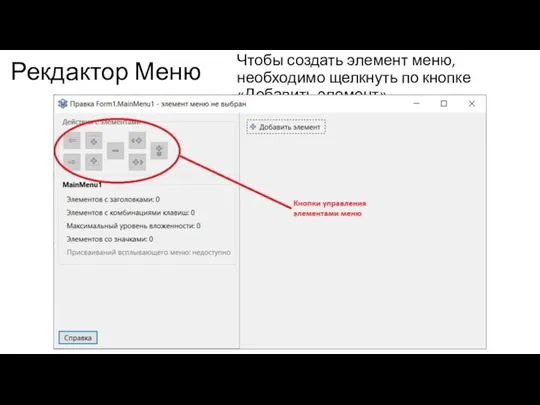
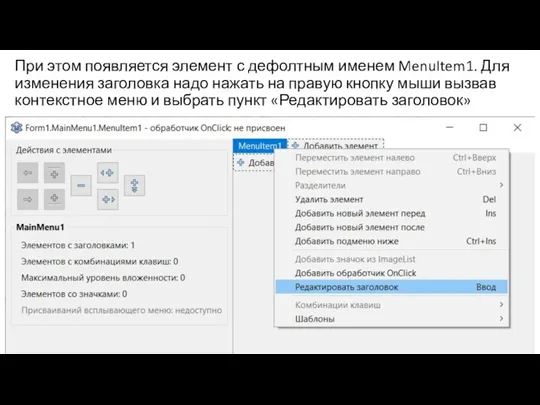
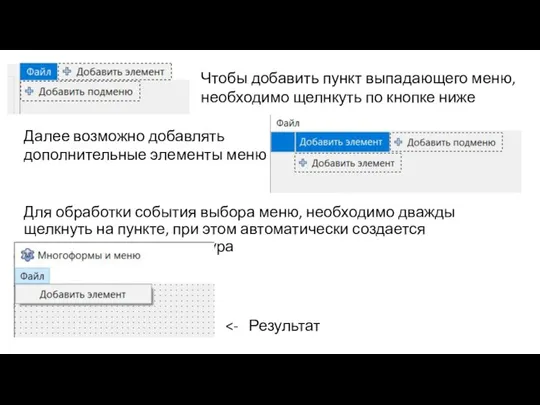
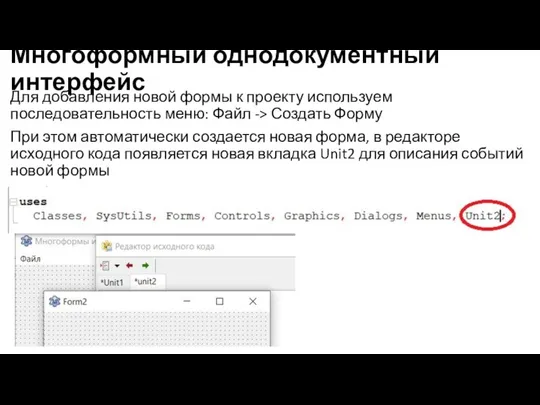









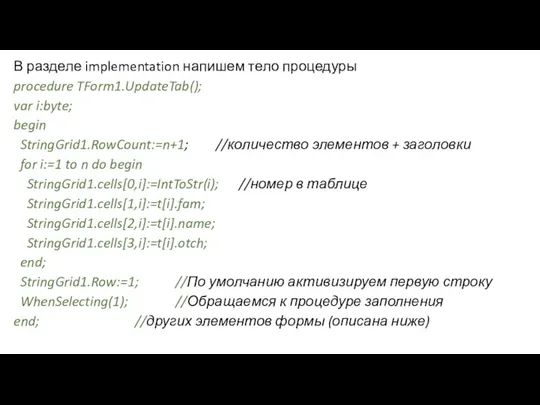
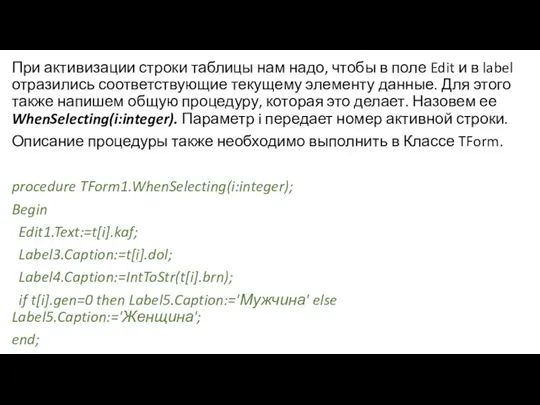

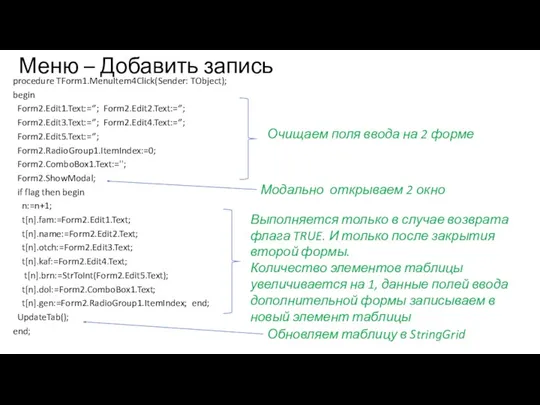


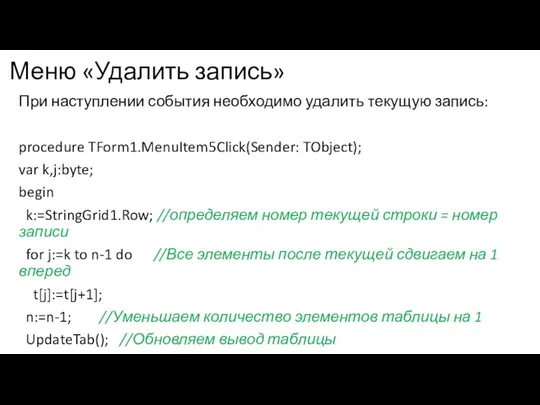
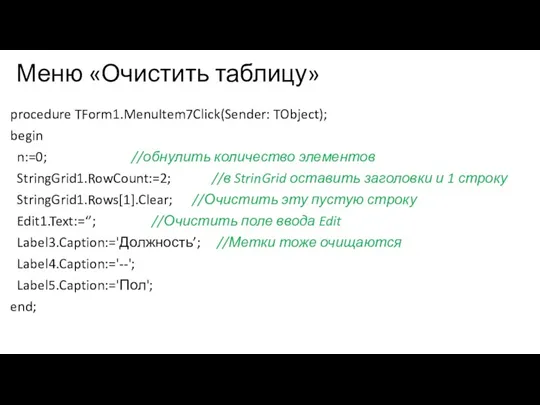

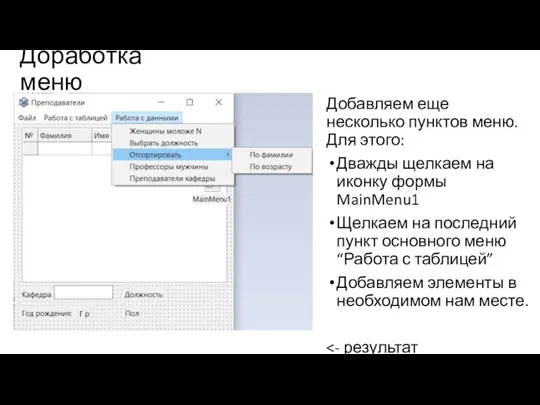


![Выбрать всех преподавателей заданной должности procedure TForm1.MenuItem11Click(Sender: TObject); var st:string[30];](/_ipx/f_webp&q_80&fit_contain&s_1440x1080/imagesDir/jpg/385194/slide-27.jpg)



![Выбрать всех преподавателей заданной кафедры procedure TForm1.MenuItem16Click(Sender: TObject); var st:string[30];](/_ipx/f_webp&q_80&fit_contain&s_1440x1080/imagesDir/jpg/385194/slide-31.jpg)
 Перевантаження операцій в мові С++
Перевантаження операцій в мові С++ Криптография. Основные задачи криптографии
Криптография. Основные задачи криптографии Прикладная среда табличного процессора EXCEL
Прикладная среда табличного процессора EXCEL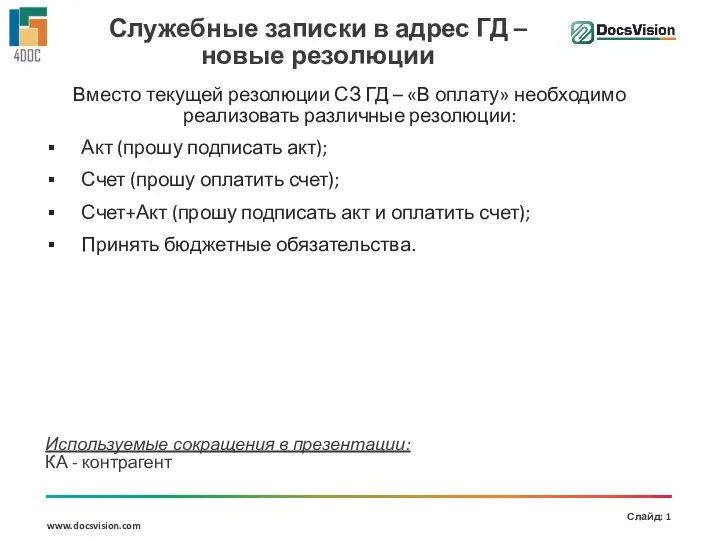 Служебные записки в адрес ГД – новые резолюции
Служебные записки в адрес ГД – новые резолюции Друзья для проведения свободного времени
Друзья для проведения свободного времени Алгоритм Голотип 1
Алгоритм Голотип 1 Обратная польская запись (ОПЗ). Тема 4
Обратная польская запись (ОПЗ). Тема 4 Курсовая работа в среде Microsoft Visual Studio 2008 Express
Курсовая работа в среде Microsoft Visual Studio 2008 Express Информационные агентства
Информационные агентства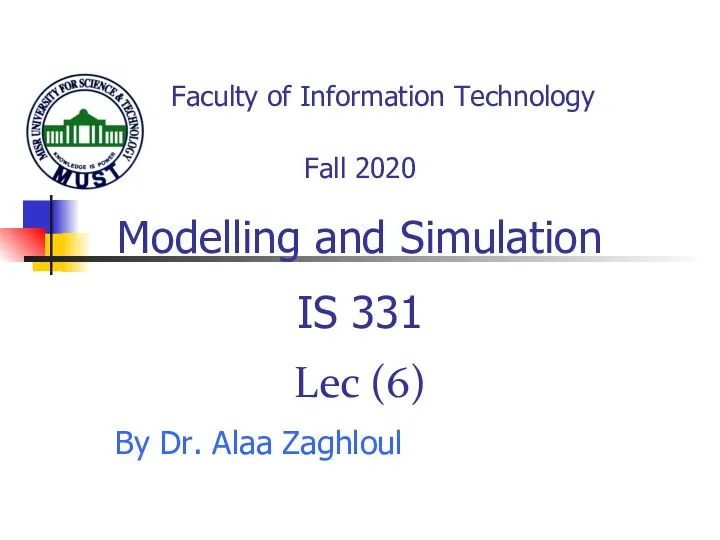 Modelling and Simulation IS 331. Lec (6)
Modelling and Simulation IS 331. Lec (6)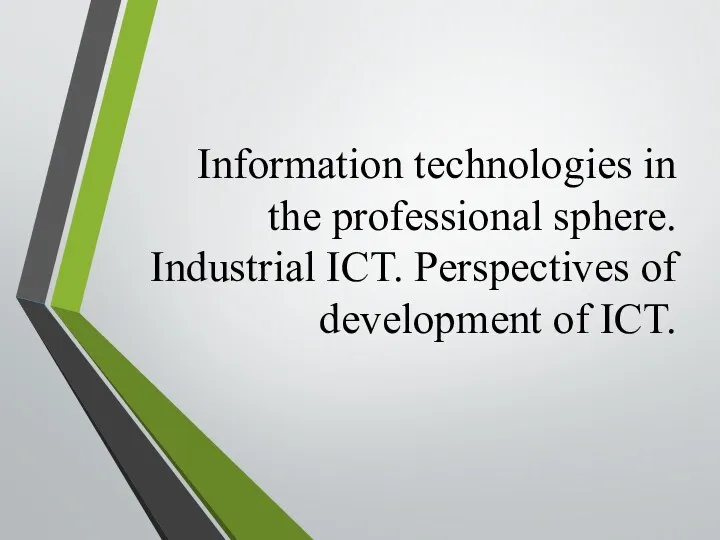 Information technologies in the professional sphere. Industrial ICT. Perspectives of development of ICT
Information technologies in the professional sphere. Industrial ICT. Perspectives of development of ICT Фактчекинк: алгоритмы и способы проверки информации
Фактчекинк: алгоритмы и способы проверки информации Информационная и художественная природа телевизионного изображения
Информационная и художественная природа телевизионного изображения Программные и аппаратные компоненты компьютерных сетей
Программные и аппаратные компоненты компьютерных сетей Зачем компьютеру программное обеспечение
Зачем компьютеру программное обеспечение Создание адаптивного сайта транспортной компании
Создание адаптивного сайта транспортной компании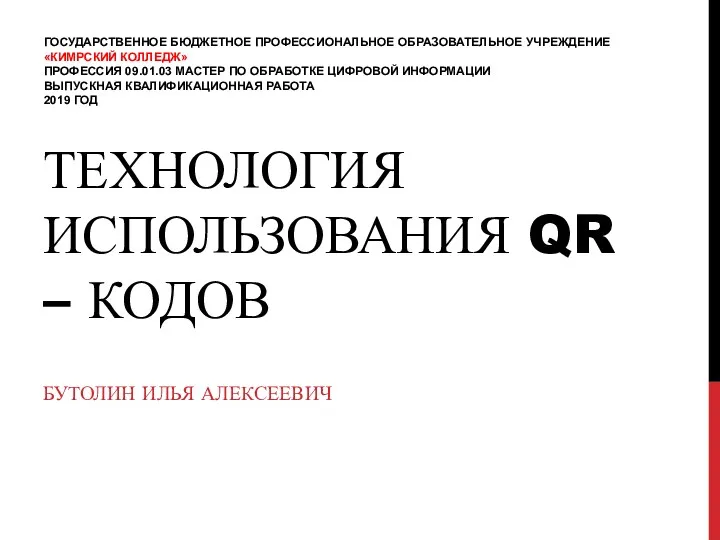 Технология использования QR – кодов
Технология использования QR – кодов Компьютерные языки разметки. Основы CSS
Компьютерные языки разметки. Основы CSS Презентация Основы работы в векторном редакторе Corel Draw 11. Графические эффекты.
Презентация Основы работы в векторном редакторе Corel Draw 11. Графические эффекты. Средства и правила построения блок-схем
Средства и правила построения блок-схем В мире социальных сетей
В мире социальных сетей Обработка информации. Информация и информационные процессы
Обработка информации. Информация и информационные процессы 20231226_interaktivnaya_doska_vystupila_s_dokladom_na_rmo_23.03.23
20231226_interaktivnaya_doska_vystupila_s_dokladom_na_rmo_23.03.23 Программирование на Python. Урок 14. Групповая разработка. Создание классов. Игрок
Программирование на Python. Урок 14. Групповая разработка. Создание классов. Игрок Диаграмма деятельности
Диаграмма деятельности Проектирование и реализация хранилища данных аналитической информационной системы, факультета ИCиКТ
Проектирование и реализация хранилища данных аналитической информационной системы, факультета ИCиКТ Продвижение в Instagram
Продвижение в Instagram Разработка сервиса приватных сообщений без логирования
Разработка сервиса приватных сообщений без логирования